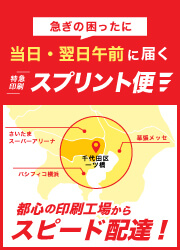 商品一覧はこちら
商品一覧はこちら

印刷会社をお探しならスプリント/Suprint。ご注文いただいた印刷を、圧倒的なスピードで都内配送の当日納品を実現。
スプリントでは印刷物のデータ内容が公序良俗・法律に反するものと判断したものは、ご注文後でもお断りさせていただきます。
印刷のスプリント/Suprint ホーム > ご利用ガイド > データ送信について
おススメの入稿方法です。特別なソフトを使用せず、画面の指示に従って入稿していただけます。
はじめに、注文をしていただき、注文番号が発生してからの入稿となります。
注文が完了した直後の画面の「データ入稿ページへ」か、![]() 「ご注文のご確認」メール内のデータ入稿用のリンクか、ホームページの「データ入稿窓口」から入稿することができます。(→データ入稿手順 )
「ご注文のご確認」メール内のデータ入稿用のリンクか、ホームページの「データ入稿窓口」から入稿することができます。(→データ入稿手順 )
データの入稿が終了すると、![]() 「入稿データ受領のご連絡」メールが送信されますので確認ができます。
「入稿データ受領のご連絡」メールが送信されますので確認ができます。
データを送信する際の注意点。
回線や環境の問題で、WEB入稿ができないお客様は、CD-RやDVD-R等のメディアにデータをコピーし、弊社までご送付ください。
「注文番号」と「ご注文者名」、出力サンプル、使用OS、使用アプリケーション名とバージョンなど必要情報を明記してください。
送付先
〒039-2245 青森県八戸市北インター工業団地1-5-2
株式会社 ugo Suprintカスタマーセンター
TEL:
「完全データ」でのご入稿をお願いしております。
「完全データ」
修正の必要がなくそのまま印刷可能なデータ
ご注文は24時間受け付け可能ですが、お客様のお選びの印刷日数によりデータ入稿の締切時間が異なります。
下の表の時間以内に弊社にデータが着信している必要がございます。
締め切り時間を越えて着信した場合は、翌日扱いとなり「受注確定日」がズレますのでご注意ください。
締め切り時間内に着信した場合でも、不備があった場合でも「受注確定日」がズレる場合があります。
Officeデータでご入稿の場合は、「印刷許可」のお返事をいただく時間は下記表と同じ締め切り時間となります。
| 通常納期 (6/5/4/3/2/1日など) |
当日納期 | 1日(翌朝)納期 (スプリント便のみ) |
|---|---|---|
| 深夜24 :00 | 10 :00 | 22 :00 |
データ送信にかかる時間は、ファイルの容量やお客様のネットワーク環境、ネットワークの混雑度合、接続までの経路等に大きく左右されます。
| データの容量 | 例1 | 例2 |
|---|---|---|
| 20MB | 6分 | 15分 |
| 500MB | 2時間40分 | 7時間 |
ページ上部の濃いグレーの帯の中央付近
「データ入稿・再入稿」を押します。
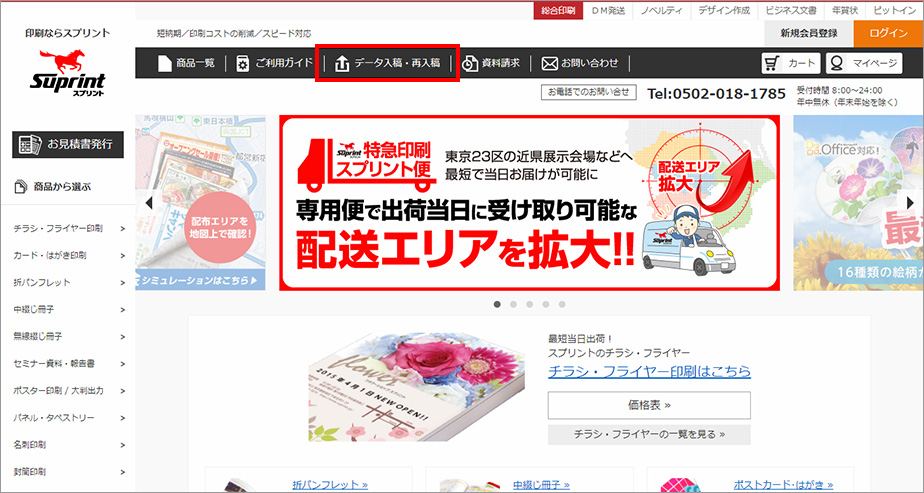
左側の「会員登録されているお客様」に入力していきます。
「メールアドレスもしくはログインID」、「パスワード」を入力して「ログイン」ボタンを押します。
※「twitter」、「Yahoo!」、「Google」でご登録の方は、各サービスのボタンを押してログインしてください。
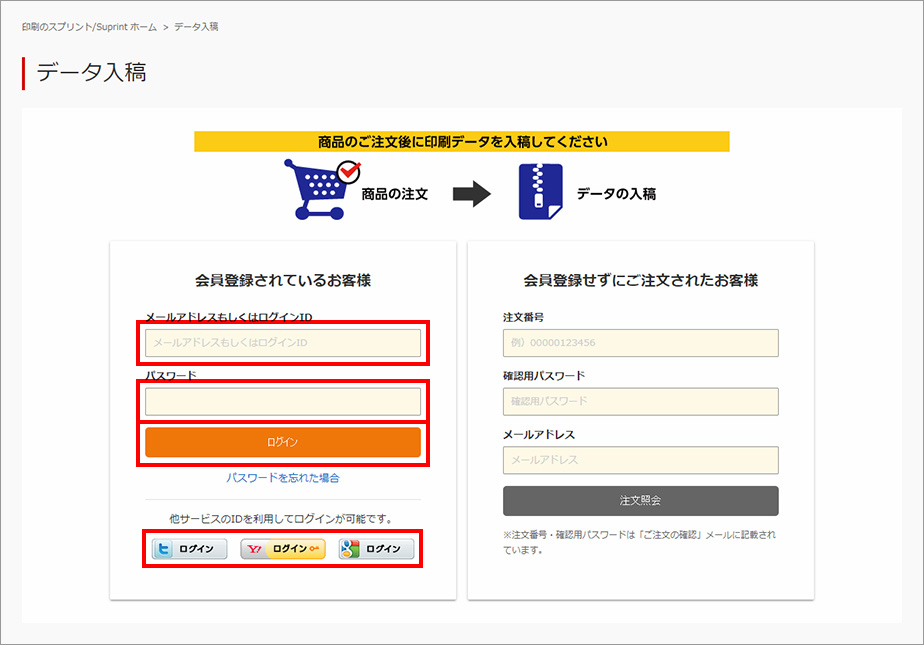
データ入稿が可能な商品が表示されます。
データを入稿したい商品を選択します。
※選択し、背景が黄色に変わったことを確認。
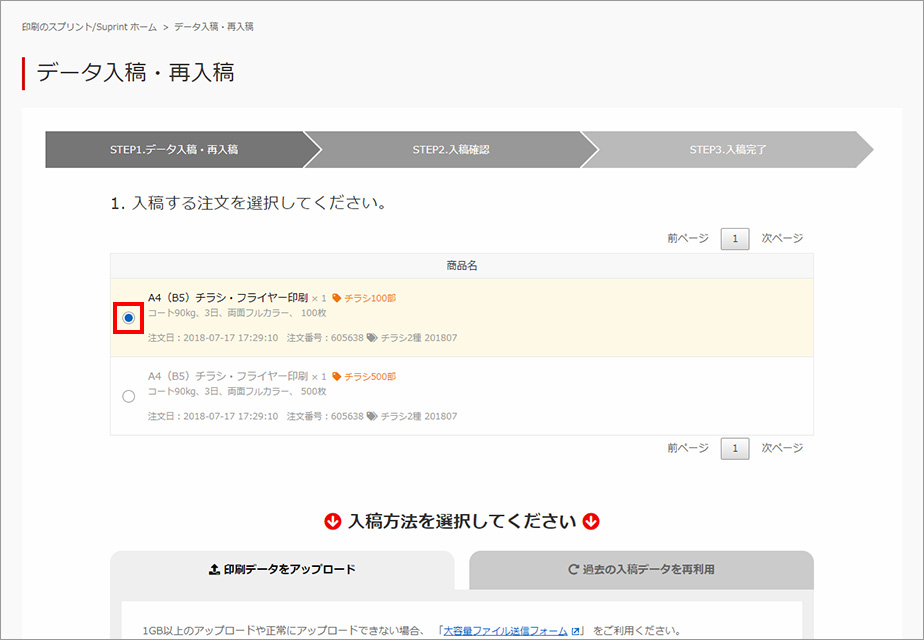
「+ファイルを選択してください」ボタンを押して入稿したいデータを選択します。(ボタンの下にファイル名が表示されます。)
データを作成した「OS」、「入稿データ形式」、「バージョン」を選択します。
データに関する備考や折指示など「データに関する連絡事項」に入力します。
「データに関する連絡先」はデータ製作者へ直接連絡してほしい場合などに利可能です。「データ製作者と発注者が異なる」にチェックを入れると問い合わせ先を入力する欄が表示され、 必要な情報を入力できます。
「事前お知らせ項目」では、チェックの結果で該当する確認が発生した場合の指示を選択できます。
そのまま印刷しても問題ないと分かっている場合は「データ通りで印刷に進行」を選択することでよりスムーズに進行できます。
「同意の上確認画面へ」ボタンを押します。
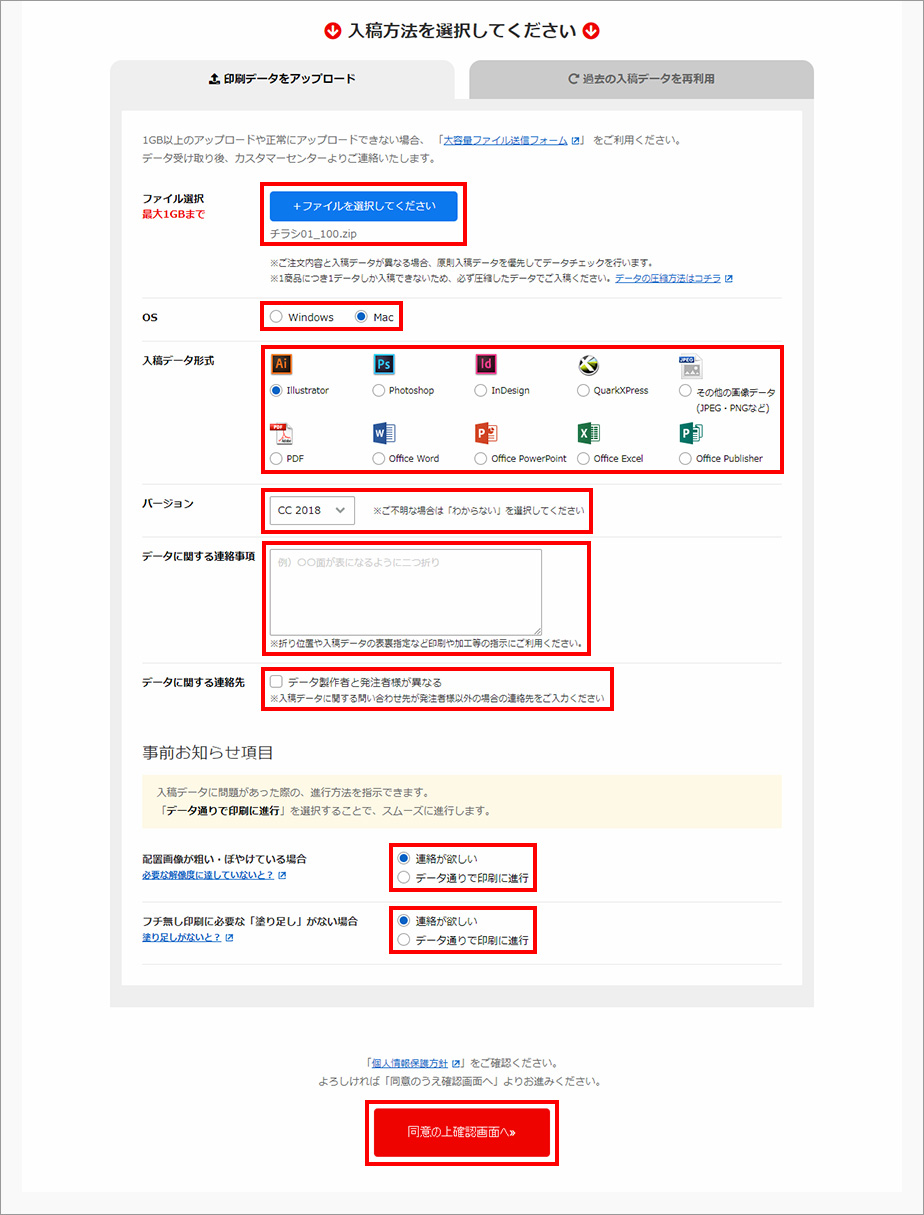
データがアップロードされて確認するための画面が開きます。
注文番号や入稿データに間違いがないことを確認して「データ送信」ボタンを押します。
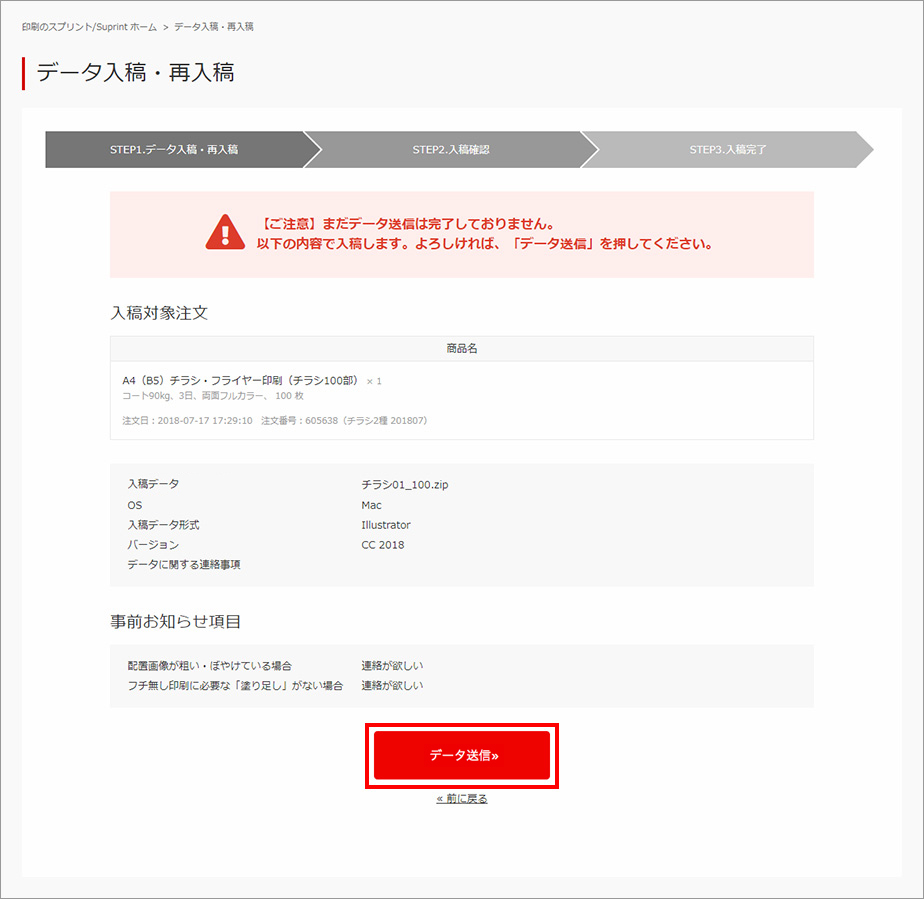
「データ入稿完了」の画面が表示されるとデータの入稿が完了となります。
「入稿データ受領のご連絡」のメールが届いていることをご確認ください。
※メールが届かない場合はお問い合わせフォームにてご連絡ください。
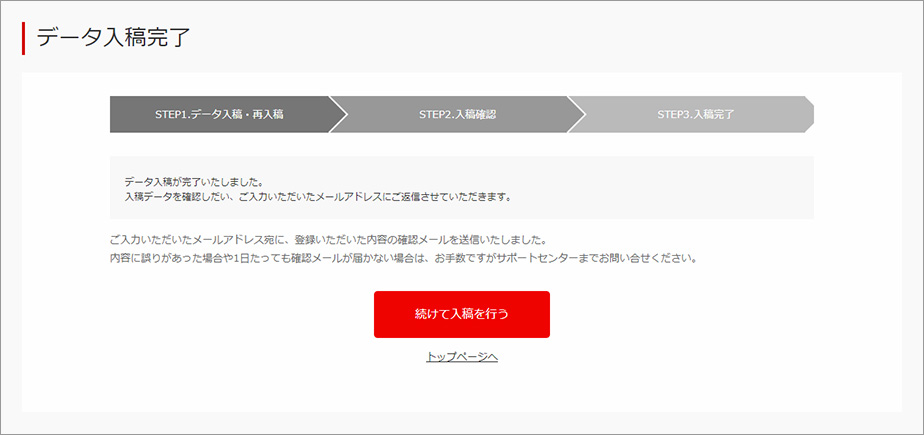
ページ上部の濃いグレーの帯の中央付近の
「データ入稿・再入稿」を押します。
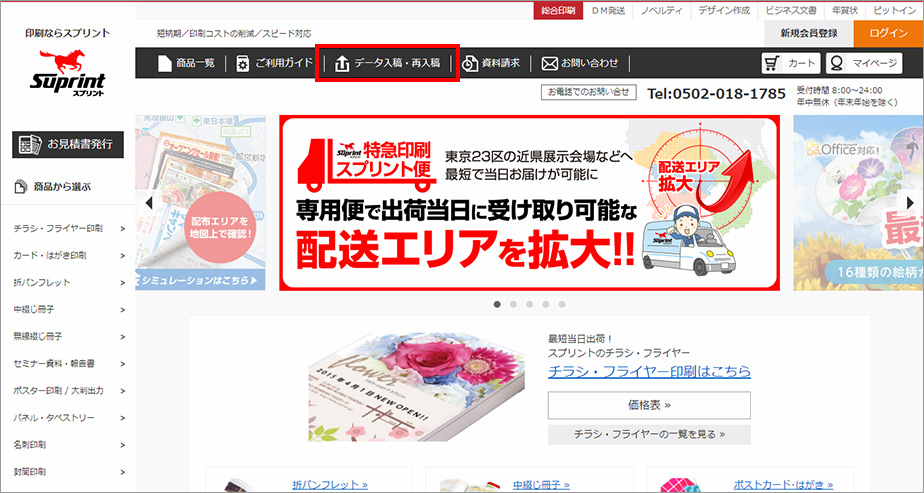
右側の「会員登録せずにご注文されたお客様」の「注文番号」と「確認用パスワード」「メールアドレス」を入力して「注文照会」ボタンを押します。
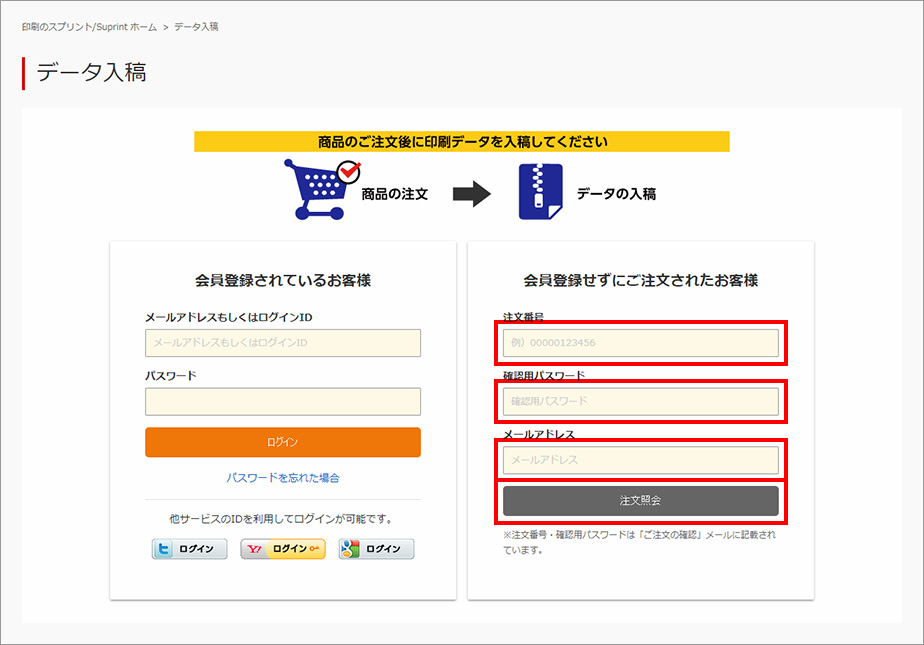
データ入稿が可能な商品が表示されます。
データを入稿したい商品を選択します。
※選択し、背景が黄色に変わったことを確認。
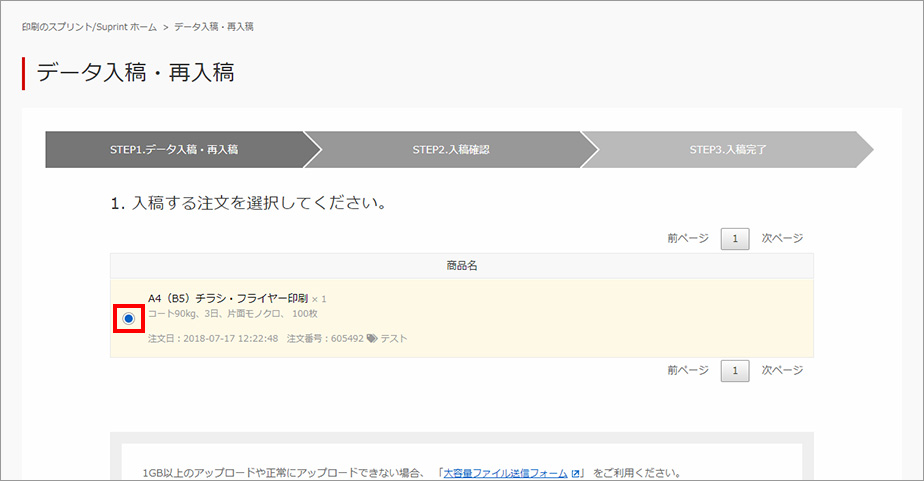
「+ファイルを選択してください」ボタンを押して入稿したいデータを選択します。(ボタンの下にファイル名が表示されます。)
データを作成した「OS」、「入稿データ形式」、「バージョン」を選択します。
データに関する備考や折指示など「データに関する連絡事項」に入力します。
「データに関する連絡先」はデータ製作者へ直接連絡してほしい場合などにご使用できます。「データ製作者と発注者が異なる」にチェックを入れると問い合わせ先を入力する欄が表示され、 必要な情報を入力できます。
「事前お知らせ項目」では、チェックの結果で該当する確認が発生した場合の指示を選択できます。
そのまま印刷しても問題ないといる場合は「データ通りで印刷に進行」を選択することでよりスムーズに進行できます。
「同意の上確認画面へ」ボタンを押します。
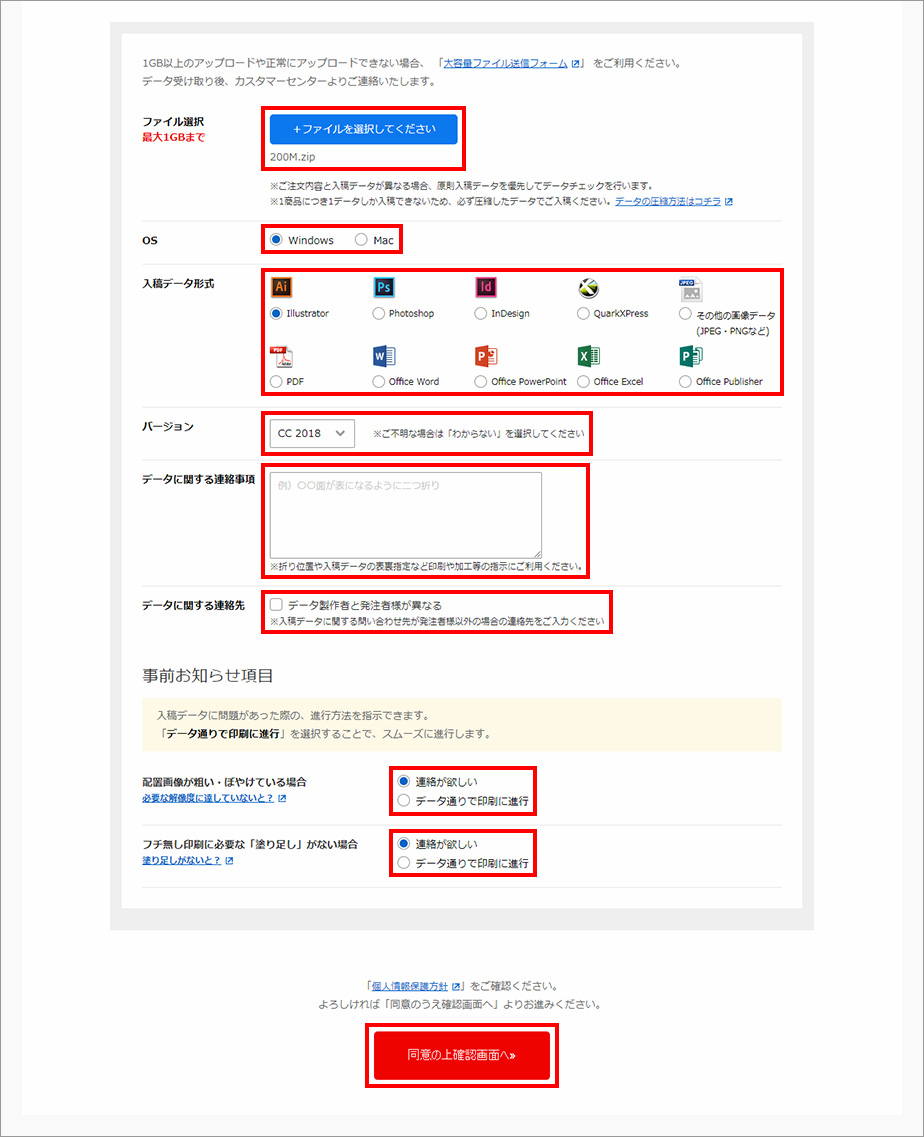
データがアップロードされて確認の画面が開きます。
注文番号や入稿データに間違いがないことを確認して「データ送信」ボタンを押します。
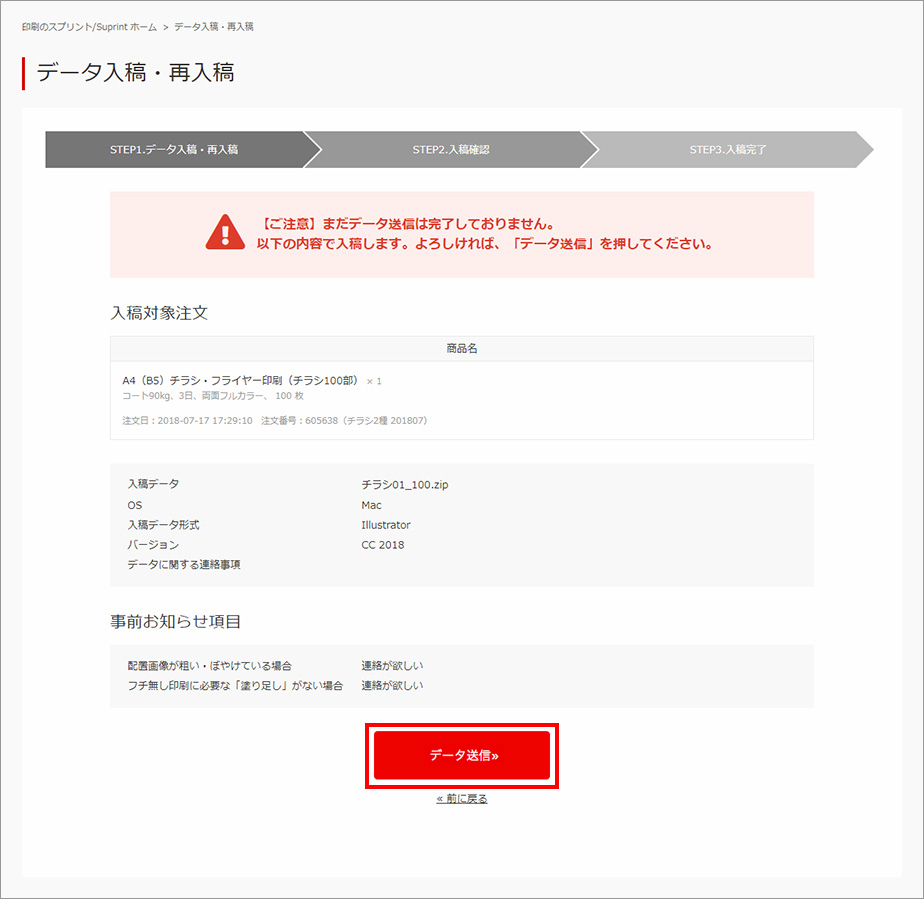
「データ入稿完了」の画面が表示されるとデータの入稿が完了となります。
「入稿データ受領のご連絡」のメールが届いていることをご確認ください。
※メールが届かない場合はお問い合わせフォームにてご連絡ください。
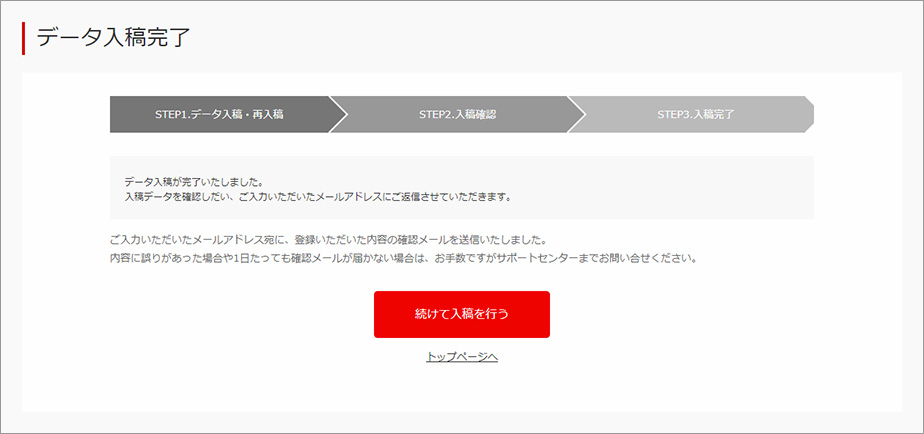

「過去の入稿データを再利用」は、注文日から起算して1年以内※の注文を対象としており、 その注文で使用した印刷データを再利用します
またこの「印刷データ」は実際に商品の印刷を行った「最終データ」になり、 調整が加わる等の理由により、お客様が入稿されたデータとは差異がある事があります。
データを再利用される際は、下記の点にご注意、またはご了承をお願い致します。
ログインしてページ上部のメニューより「データ入稿・再入稿」を選択します。
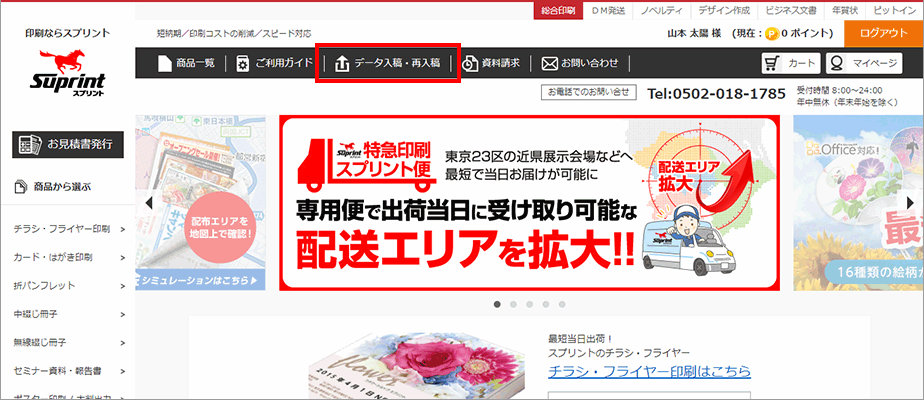
データ入稿が可能な商品が表示されます。入稿したい商品を選択します。
※選択したときに背景が黄色に変わったことを確認。
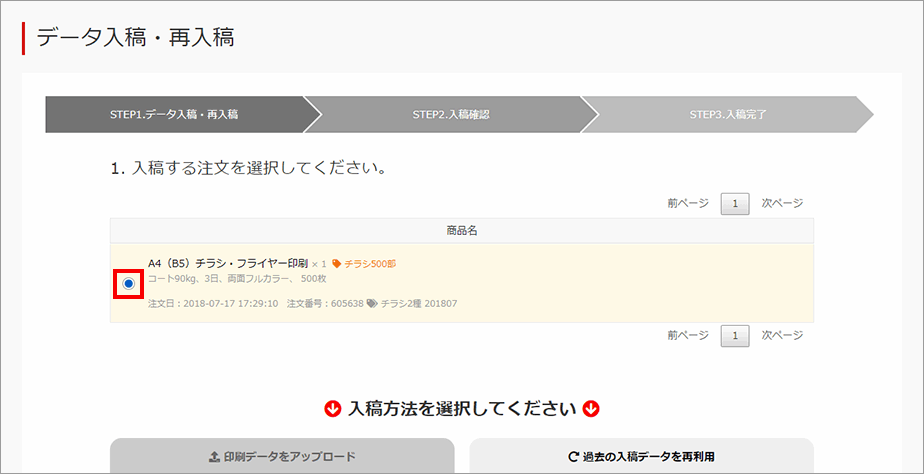
右側の「過去の入稿データ再利用」を選択します。
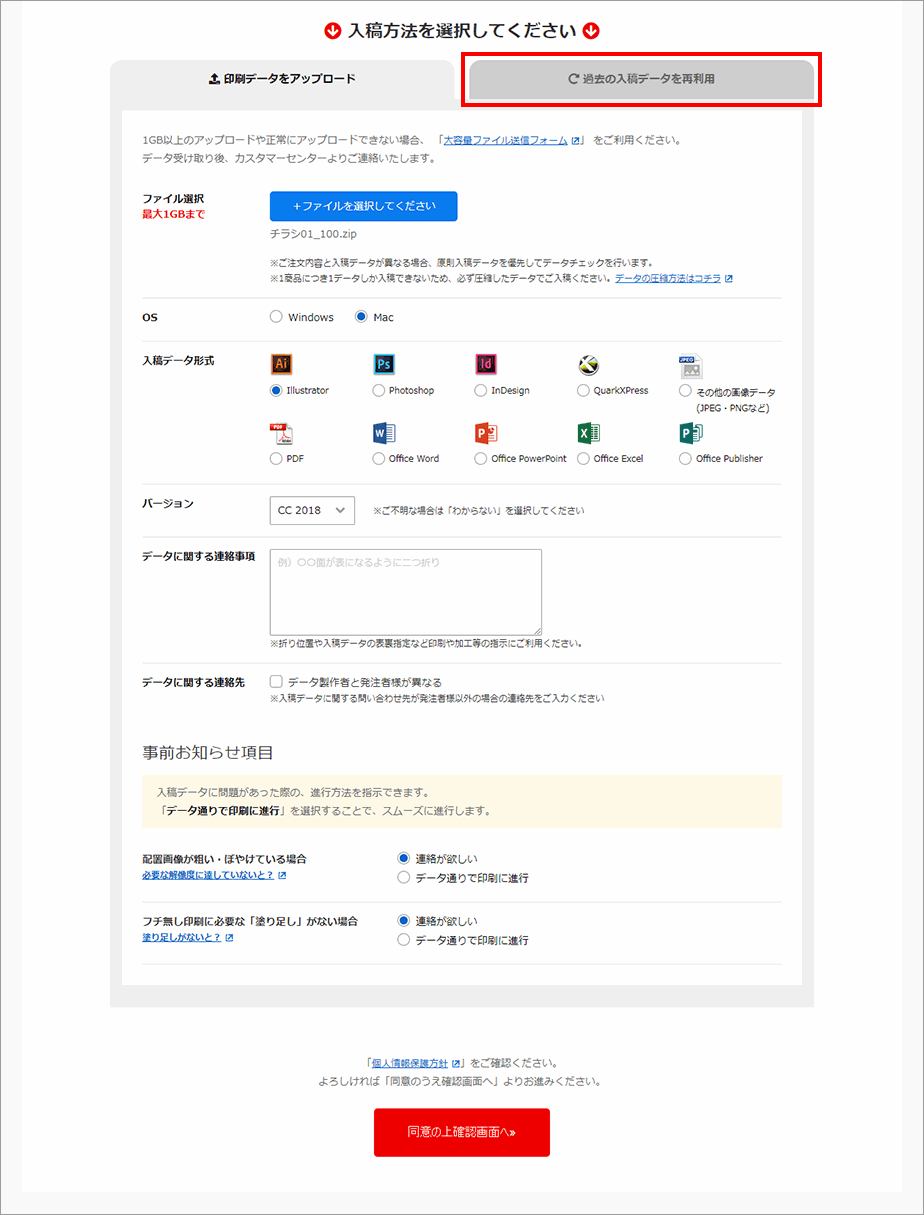
過去に注文した商品が表示されます。「注文した月」や「品名・商品名」、「商品カテゴリ」、「注文番号」などで検索できます。
「入稿データ」のファイル名がリンク(青字)になっているものはデータをダウンロードして確認できます。
データを再利用したい商品を選択して、「同意の上確認画面へ」ボタンを選択します。
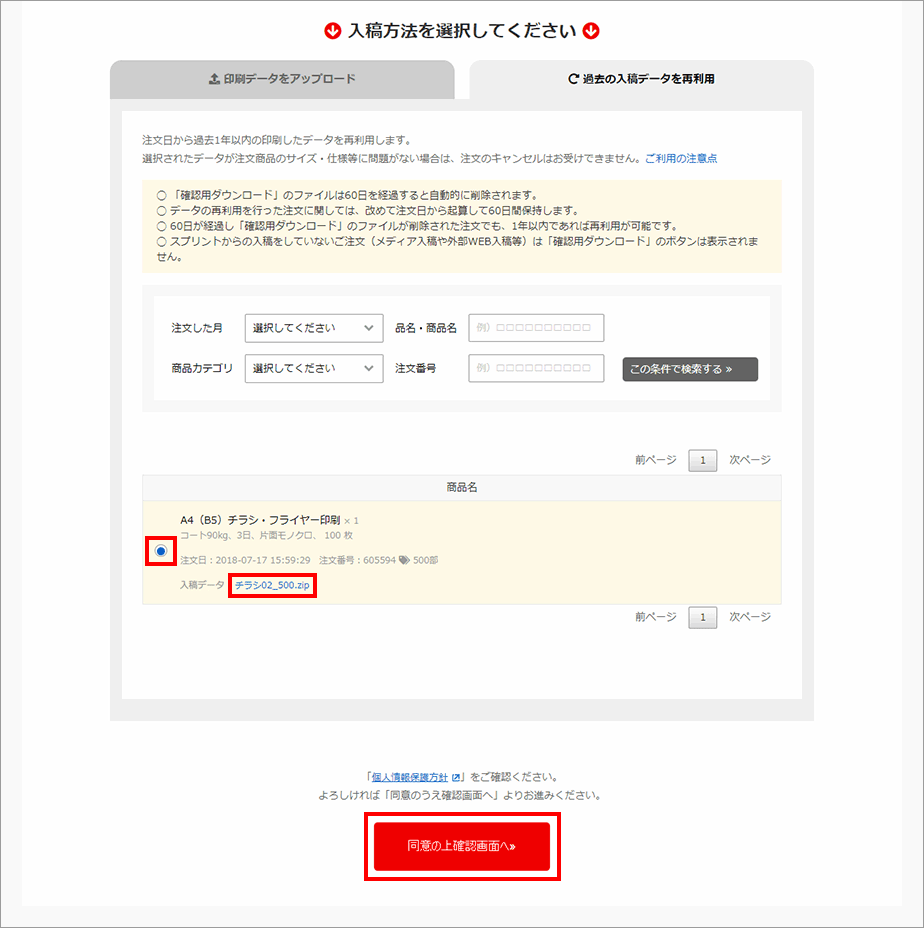
確認画面が表示されます。問題がないことを確認して「データ送信」ボタンを選択します。
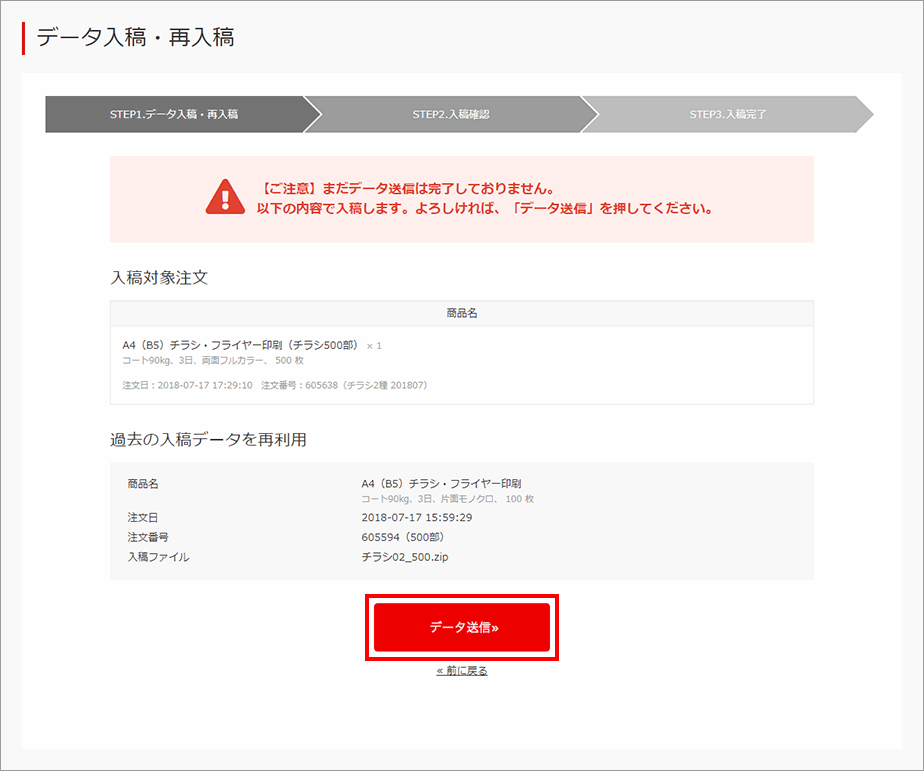
「データ入稿完了」の画面が表示されるとデータ再利用の手続きが完了となります。
「入稿データの再利用を受け付けました」のメールが届いていることをご確認ください。
※メールが届かない場合はお問い合わせフォームよりご連絡ください。
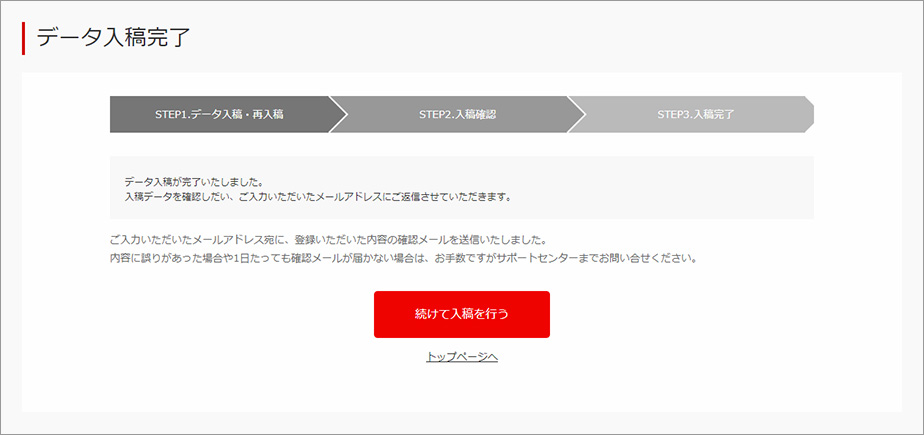
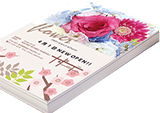
A4(B5)チラシ・フライヤー印刷
詳細はこちら
チラシ・フライヤーの一覧はこちら
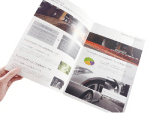
A4(B5)/
中綴じ冊子
詳細はこちら
中綴じ冊子の一覧はこちら

ポストカード、はがき印刷
詳細はこちら
カード・はがき印刷の一覧はこちら